
Daha önceki yazılarımızda Windows 10 açılış parolası kaldırma ile ilgili bilgiler paylaşmıştık. Bu yazımızda ise Windows 10 parolasının tamamen nasıl kaldırılabileceğini inceleyeceğiz. Çünkü, sadece açılış parolası kaldırıldığında, Windows açılışta şifre sormadığından dolayı kullanıcı zamanla parolasını unutmaktadır. Parola gerektiren bir durum oluştuğunda ise ‘’acaba parola neydi’’ gibi sorunlarla karşılaşabiliyor ve zor durumda kalabiliyorlar.
Buraya tıklayarak Windows 10‘un sadece açılışta parola sormasını devre dışı bırakmayı anlattığımız yazımızı inceleyebilirsiniz
Windows 10 parolasını tamamen kaldırmak için ise aşağıdaki adımları takip edelim:
- ‘Başlat’ → ‘Ayarlar’ → ‘Hesaplar’ menülerine tıkladıktan sonra açılan pencerede sol taraftaki menü listesinden ‘Oturum açma seçenekleri’ menüsüne tıklayalım ve gelen sayfada ‘Hesap parolanızı değiştirin’ kısmındaki ‘Değiştir’ butonuna tıklayalım.
- Bir sondaki adımda mevcut parolamızı girelim ve ‘İleri’ butonuna tıklayalım.
- Daha sonra ‘Yeni Parola’ yazacağımız pencere açılıyor. Amacımız parolayı kaldırmak olduğundan dolayı boş bırakıyoruz. Parola yazmadan ‘İleri’ butonuna tıklayalım.
- Son olarak ‘Son’ butonuna tıklayıp işlemi tamamlayalım.
- İşlem tamamlandı. Artık bilgisayarınızda bir parola bulunmuyor.
- ‘Başlat’ → ‘Ayarlar’ → ‘Hesaplar’ → ‘Oturum açma seçenekleri’ menüleri üzerinden tekrar kontrol ettiğinizde, aşağıdaki ekran görüntüsünde görüldüğü gibi, bilgisayarda parola olmadığını göreceksiniz.
Bu yazımızda Windows 10 işletim sisteminde tamamen parolayı kaldırma adımlarını anlattık, takipte kalın.



























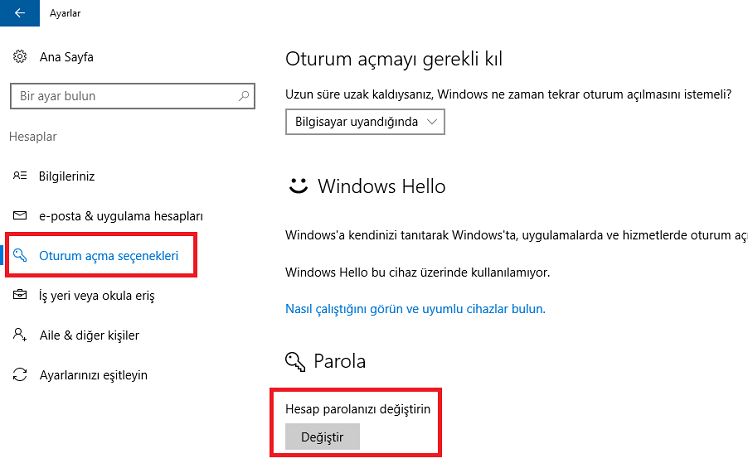
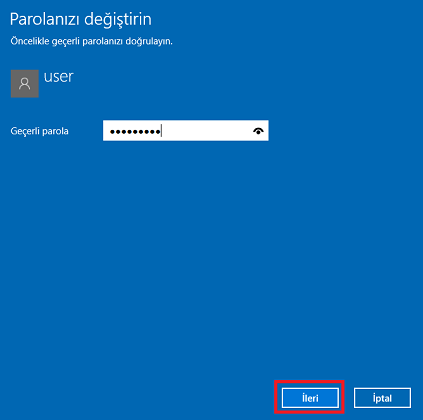
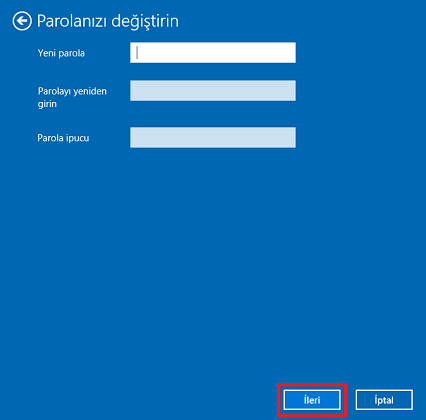
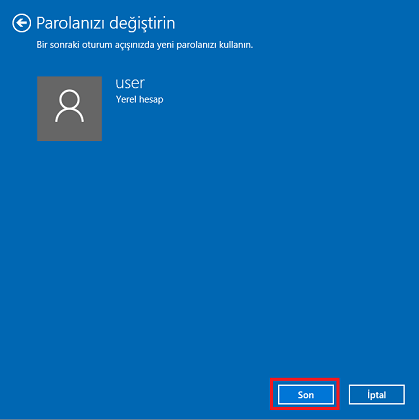
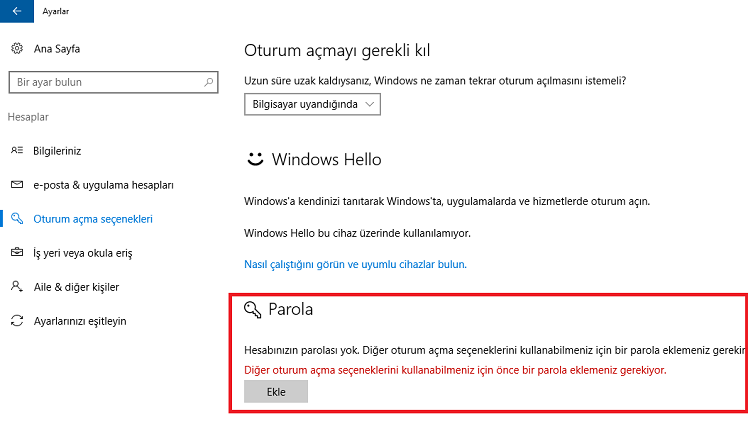









Eyvallah.Oldu
Oldu ,başardım ,çok teşekkür. diğer yöntemlerden sonra pek umudum yoktu oysa.
Allah razı olsun bulamadığım çözümü sayenizde buldum
olmadı acil yardıkm
olmuyor bu gerekli bir aln diyor
işe yaramıyor yeni bir parola bilgisi girmemizi istiyor
işe yaradı çok teşekkürler
olmuyor…bu bilgi gereklidir diye uyarı veriyor..boş bırakılınca